Ao fazer uma avaliação seu cliente também é convidado a enviar uma ou mais fotos do produto comprado. Quando o review é exibido, estas fotos também são mostradas. A funcionalidade permite aumentar a confiança na sua loja e melhorar a taxa de conversão através do Marketing de Conteúdo do Cliente.
Enviando Fotos
Ao escrever uma avaliação a opção de enviar fotos fica disponível no fim do formulário. O cliente pode enviar fotos do próprio computador, das redes sociais ou de serviços cloud como Dropbox e Google Drive. O limite é de 5 fotos por avaliação, com tamanho máximo de 10mb por foto.
Ao selecionar as fotos o cliente pode visualizá-las, excluindo ou adicionando fotos conforme desejar.
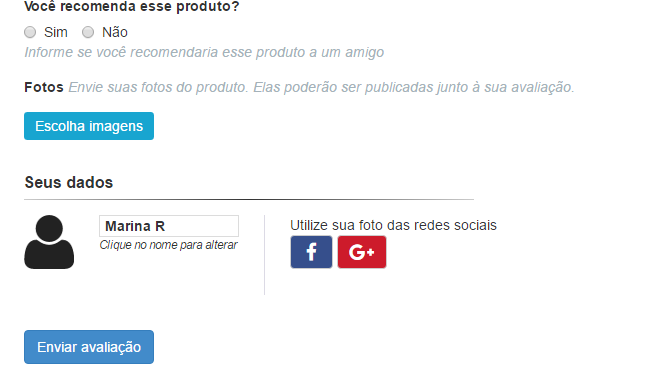
Moderar fotos
Ao moderar uma avaliação é possível visualizar as fotos que o cliente possa ter enviado. Ao clicar em uma foto é possível visualizá-la em tamanho maior.
Logo abaixo da foto está a opção "Exibir no site", que por padrão está ativo. Clique nesta opção e a foto deixará de ser exibida no site, mesmo que o Review seja aprovado.
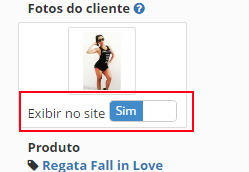
Buscando avaliações com foto
No painel administrativo Yourviews entre em Avaliações de Produtos. No menu inferior está o menu "Mais Filtros". Clique sobre o mesmo, e em seguida "Filtro por foto dos clientes".
Deixe marcada a caixa de seleção "Sim" e clique em Filtrar.
DICA: Clique no botão ">>" e em seguida clique em Todos para exibir todos os reviews com fotos
Fotos com conteúdo explícito/sugestivo
Através de inteligência artificial, a Yourviews é capaz de detectar fotos com conteúdo explícito (pornográfico) ou sugestivo.
Conteúdo explícito: A Yourviews irá reprovar a foto automaticamente. No admin, também é exibido um aviso, que visa proteger o administrador de conteúdo que ele possa considerar inadequado; Em geral, as fotos com conteúdo pornográfico são automaticamente reprovadas.
Conteúdo sugestivo: A Yourviews não reprova a foto automaticamente, mas irá mostrar o aviso adequado, para que o administrador possa aprovar ou não, de acordo com suas regras. Em geral, se trata de conteúdo como pessoas em roupas íntimas.

Desabilitando a funcionalidade
Caso não esteja satisfeito com essa opção de fotos, você pode desabilitá-la. Vá ao menu Configurações > Geral.
Na opção "Exibir fotos enviadas pelos consumidores" deixe selecionado "Não" e clique em Salvar.
DICA: Pode demorar alguns minutos para que a alteração surta efeito, devido ao cache do servidor.